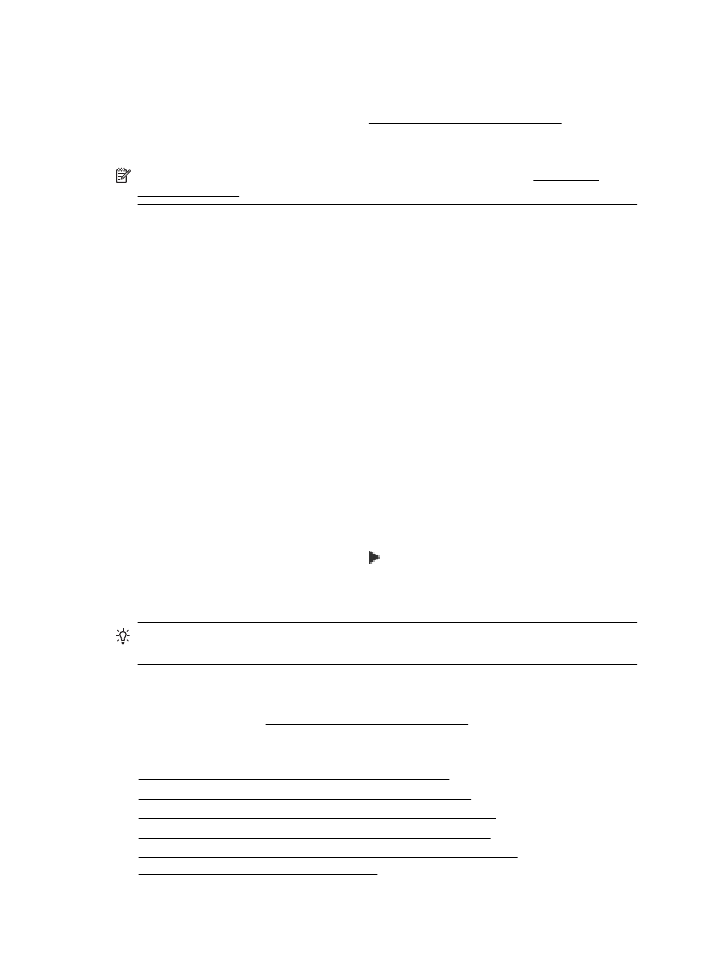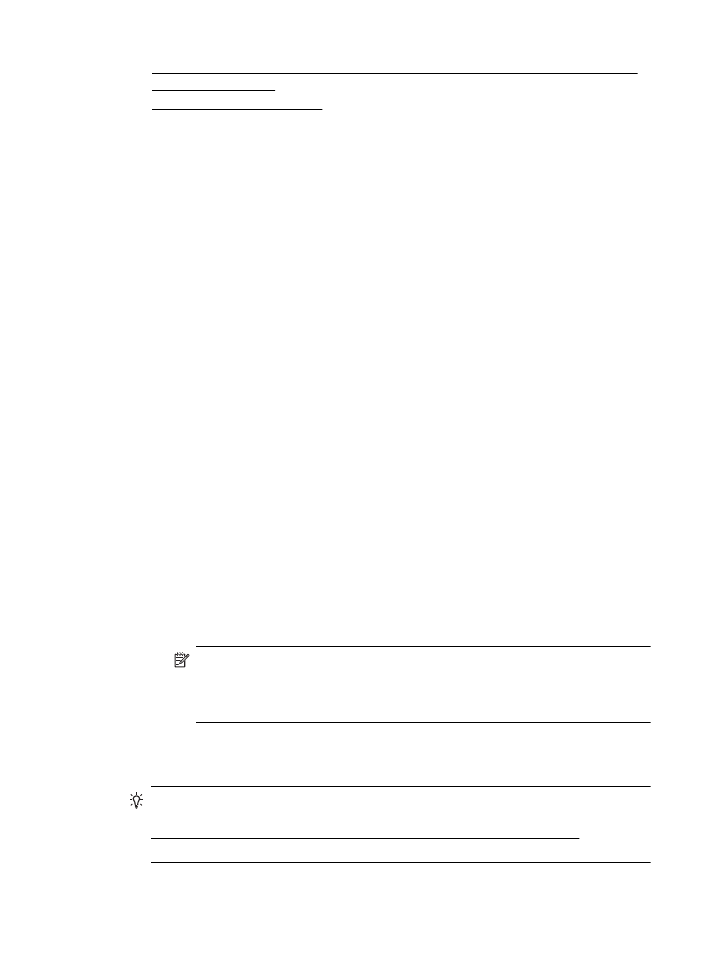Langattoman verkon lisävianmäritys
Langattoman verkon lisävianmäritys
Jos olet toiminut kohdan Langattoman verkon vianmääritys ohjeiden mukaisesti, mutta
tulostinta ei voi vieläkään yhdistää langattomaan verkkoon, kokeile seuraavia vaiheita
järjestyksessä:
•
Vaihe 1: Varmista, että tietokone on liitetty verkkoon
•
Vaihe 2: Varmista, että tulostin on yhteydessä verkkoon
•
Vaihe 3: Tarkista, estääkö palomuuriohjelmisto tiedonsiirron
•
Vaihe 4: Varmista, että tulostin on online-tilassa ja valmiina
•
Vaihe 5: Varmista, että tulostimen langaton versio on määritetty
oletustulostinohjaimeksi (vain Windows)
Luku 8
120
Ongelmanratkaisu
•
Vaihe 6: Varmista, että tietokone ei ole yhteydessä verkkoon VPN (Virtual Private
Network) -yhteydellä
•
Ongelmien ratkaisun jälkeen
Vaihe 1: Varmista, että tietokone on liitetty verkkoon
Varmista, että tietokone on liitetty langattomaan verkkoon. Jos tietokone ei ole
yhteydessä verkkoon, tulostinta ei voi käyttää verkon välityksellä.
Langattoman yhteyden tarkastaminen
1. Varmista, että tietokoneen langaton toiminto on otettu käyttöön. Lisätietoja on
tietokoneen mukana toimitetussa ohjeessa.
2. Jos käytössä ei ole yksilöivää verkkonimeä (SSID), langaton tietokone saattaa
muodostaa yhteyden toiseen lähellä sijaitsevaan verkkoon.
Seuraavia ohjeita noudattamalla voit selvittää, onko tietokone yhteydessä oikeaan
verkkoon.
Windows
a. Valitse Käynnistä, valitse Ohjauspaneeli, valitse Verkkoyhteydet ja sitten
Näytä verkon tila ja Tehtävät.
tai
Valitse Käynnistä, valitse Asetukset, valitse Ohjauspaneeli, kaksoisnapsauta
Verkkoyhteydet, valitse Näytä-valikko ja valitse sitten Tiedot.
Jätä verkkojen valintaikkuna auki ja jatka seuraavaan vaiheeseen.
b. Irrota virtajohto langattomasta reitittimestä. Tietokoneen yhteyden tilaksi pitäisi
vaihtua Ei yhteyttä.
c. Kytke virtajohto uudelleen langattomaan reitittimeen. Yhteyden tilaksi pitäisi
vaihtua Yhdistetty.
Mac OS X
▲ Napsauta näytön yläosan valikkorivin AirPort-kuvaketta. Näyttöön tulevassa
valikossa voit määrittää, onko AirPort otettu käyttöön ja mihin langattomaan
verkkoon tietokone on muodostanut yhteyden.
Huomautus Lisätietoja AirPort-yhteydestä saat valitsemalla Dockista
System Preferences (Järjestelmäasetukset) ja Network (Verkko). Jos
langaton yhteys toimii oikein, yhteysluettelossa näkyy vihreä piste AirPort-
kohdan vieressä. Lisätietoja saat napsauttamalla ikkunan Ohje-painiketta.
Jos yhteyden muodostaminen tietokoneesta verkkoon ei onnistu, ota yhteys verkon
määrittäneeseen henkilöön tai reitittimen valmistajaan. Reitittimessä tai tietokoneessa
on ehkä laitteisto-ongelma.
Vihje Jos saat yhteyden Internetiin ja käytät tietokonetta, jossa on
käyttöjärjestelmänä Windows, HP Network Assistant -palvelu osoitteessa
www.hp.com/sbso/wireless/tools-setup.html?jumpid=reg_R1002_USEN voi auttaa
sinua verkon perustamisessa. (Verkkosivusto on vain englanniksi.)
Langattoman tiedonsiirron ongelmien ratkaiseminen
121